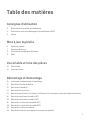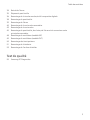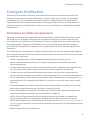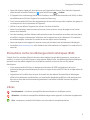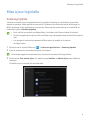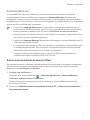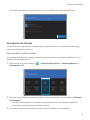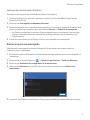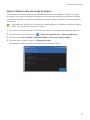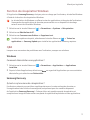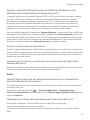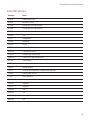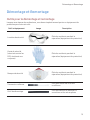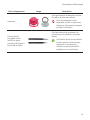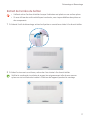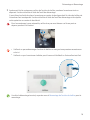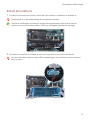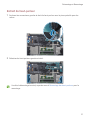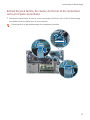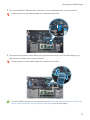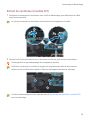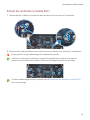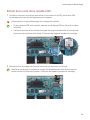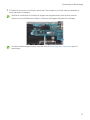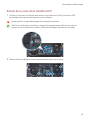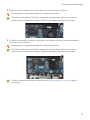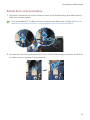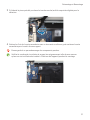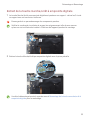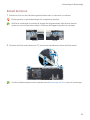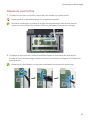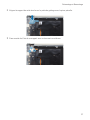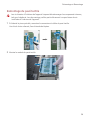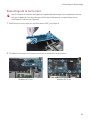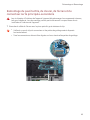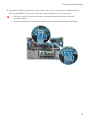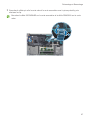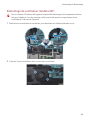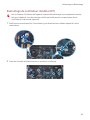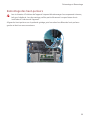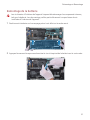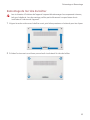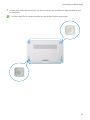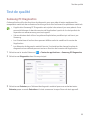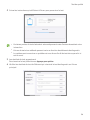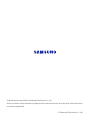2
Table des matières
Consignes d’utilisation
4 Précautions en matière de réparations
5 Précautions contre les décharges électrostatiques (ESD)
5 Icônes
Mise à jour logicielle
6 Samsung Update
7 Samsung Recovery
11 Fonction de récupération Windows
11 Q&R
Vue éclatée et liste des pièces
13 Vue éclatée
14 Liste des pièces
Démontage et Remontage
15 Outils pour le démontage et remontage
17 Retrait de l’arrière du boîtier
19 Retrait de la batterie
21 Retrait du haut-parleur
22 Retrait du pavé tactile, du clavier, de l’écran et du connecteur carte principale-secondaire
24 Retrait du ventilateur (modèle INT)
25 Retrait du ventilateur (modèle EXT)
26 Retrait de la carte mère (modèle INT)
28 Retrait de la carte mère (modèle EXT)
30 Retrait de la carte secondaire
33 Retrait de la touche marche/arrêt à empreinte digitale

3
Table des matières
34 Retrait de l’écran
35 Dépose du pavé tactile
36 Remontage de la touche marche/arrêt à empreinte digitale
38 Remontage du pavé tactile
39 Remontage de l’écran
40 Remontage de la carte mère secondaire
43 Remontage de la carte mère
45 Remontage du pavé tactile, du clavier, de l’écran et du connecteur carte
principale-secondaire
48 Remontage du ventilateur (modèle INT)
49 Remontage du ventilateur (modèle EXT)
50 Remontage des haut-parleurs
51 Remontage de la batterie
53 Remontage de l’arrière du boîtier
Test de qualité
55 Samsung PC Diagnostics

Consignes d’utilisation
4
Consignes d’utilisation
Toutes les fonctionnalités, fonctions, caractéristiques techniques et autres informations sur
l’appareil fournies dans le présent document, y compris mais sans s’y limiter, les avantages,
l’esthétique, le prix, les composants, les performances, la disponibilité et les capacités de
l’appareil peuvent être modifiés sans préavis. Samsung se réserve ainsi le droit de modifier le
présent document ou l’appareil décrit à tout moment, sans obligation de notification desdites
modifications.
Précautions en matière de réparations
Samsung ne peut être tenu responsable de tout dommage ou défaut déterminé comme ayant
été causé par une réparation effectuée par un opérateur non agréé, une auto-réparation ou
une réparation non professionnelle de l’appareil. Samsung ne peut être tenu responsable des
dommages causés à l’appareil, ni des blessures ou autres problèmes de sécurité causés par
une tentative de réparation de l’appareil qui ne respecte pas ces instructions de réparation et
d’entretien.
Tout dommage subi par l’appareil ou défaut résultant d’une tentative de réparation de l’appareil
par une personne, quelle qu’elle soit, autre qu’un fournisseur de service certifié Samsung ne sera
pas couvert par la garantie.
•
Utilisez uniquement des outils démagnétisés spécifiquement conçus pour de
petites réparations électroniques, car la plupart des pièces sont sensibles aux forces
électromagnétiques.
•
Utilisez uniquement des tournevis de haute qualité lors de la réparation des appareils. Des
tournevis de qualité médiocre peuvent facilement endommager les têtes des vis.
•
Utilisez toujours des pièces de rechange authentiques. Les pièces de rechange de tiers
peuvent ne pas fonctionner correctement et peuvent entraîner un incendie ou des blessures.
•
Si vous avez besoin d’informations concernant le dysfonctionnement de votre appareil ou si
vous avez besoin d’un diagnostic plus détaillé, consultez un centre de service après-vente
Samsung.
•
Si vous avez besoin de remplacer des pièces non commercialisées, consultez un centre de
service après-vente Samsung pour connaître la marche à suivre.
•
Avant de procéder aux réparations, n’oubliez pas d’effectuer des copies de sauvegarde de
toutes les données importantes qui sont stockées sur l’appareil.
•
Veillez à porter l’équipement de sécurité approprié avant de procéder aux réparations.
Samsung ne peut être tenu responsable des blessures qui peuvent survenir si vous ne
portez pas l’équipement de sécurité approprié. Reportez-vous à Outils pour le démontage et
remontage pour connaître la liste des outils que vous utiliserez lors du montage/démontage
de l’appareil.
•
Réparez l’appareil dans un endroit sûr.

Consignes d’utilisation
5
•
Avant de réparer l’appareil, assurez-vous que l’appareil est éteint. Pour éteindre l’appareil,
sélectionnez la touche Démarrer ( ) puis sélectionnez
→
Arrêter
.
•
Si l’appareil est endommagé, émet de la fumée ou si vous sentez une odeur de brûlé, arrêtez
immédiatement d’utiliser l’appareil et contactez Samsung.
•
Il est recommandé d’utiliser des équipements de sécurité tels que des lunettes, des gants et
un masque lors de la réparation de l’appareil.
•
Veillez à ne pas abîmer l’appareil en retirant l’arrière du boîtier.
•
Avant le remontage, assurez-vous qu’aucune vis ou qu’aucun corps étranger ne se trouve
autour de la batterie.
•
Lors du montage, vérifiez l’absence d’anomalies avant de remettre le cache arrière en place,
et veillez à ne pas endommager la batterie en la cognant ou en la cabossant. Si la batterie
est endommagée, contactez un centre de service après-vente Samsung.
•
Avant de réparer votre appareil, assurez-vous que la batterie est entièrement déchargée.
•
Consultez www.samsung.com afin d’obtenir des informations sur l’appareil, le matériel et la
sécurité.
Précautions contre les décharges électrostatiques (ESD)
Il s’agit d’un flux soudain d’électricité entre deux objets chargés électriquement, causé par un
contact, un court-circuit électrique ou une rupture diélectrique. Les décharges électrostatiques
peuvent avoir des effets négatifs sur le téléphone mobile, en particulier sur les pièces
électriques.
•
Il est recommandé d’utiliser un équipement de sécurité ESD (antistatique) tel qu’un
bracelet et des gants antistatiques, ainsi qu’un tapis de sécurité ESD lors de la réparation de
l’appareil.
•
Augmentez le flux d’air dans la zone de travail afin de réduire l’éventualité de décharges
d’électricité statiques accidentelles, car le potentiel de décharge d’électricité statique peut
être accru dans des environnements présentant une faible humidité comme les pièces
climatisées.
Icônes
Avertissement: situations susceptibles de vous blesser ou deblesser autrui
Attention: situations susceptibles d’endommager votre appareil ou d’autres équipements
Avis: remarques, conseils d’utilisation ou informations complémentaires

Mise à jour logicielle
6
Mise à jour logicielle
Samsung Update
Installez et mettez à jour lesapplications et les pilotes Samsung sur l’ordinateur de manière
simple et pratique. Cette application permet à l’utilisateur de rechercher ou de télécharger le
BIOS, les pilotes et les applications surInternet. Préservez les performances et la stabilité de
l’ordinateur grâce à
Samsung Update
.
•
Pour vérifier les mises à jour disponibles, l’ordinateur doit être connecté àInternet.
•
Seules les applications qui ont été installées avec cetteapplication peuvent être mises à
jour.
•
Les photos et les fonctions peuvent différer selon le modèle et la version
del’application.
1 Sélectionnez la touche Démarrer ( )
→
Toutes les applications
→
Samsung Update
.
2 Lisez et acceptez le contrat de licence de l’utilisateur.
Cette étape apparaît uniquement lors du premier lancement del’application.
3 Sélectionnez
Tout mettre à jour
. Ou, sélectionnez
Installer
ou
Mettre à jour
pour l’élément
concerné.
L’installation ou la mise à jour est exécutée.

Mise à jour logicielle
7
Samsung Recovery
Si unproblème survient avec l’ordinateur, vous pouvez facilement restaurer l’ordinateur
à ses paramètres d’usine par défaut avec l’application
Samsung Recovery
(Restauration/
Sauvegarde). Vous pouvez aussi restaurer l’ordinateur avec une sauvegarde que vous auriez fait
précédemment. Vos données sont importantes, sauvegardez-les régulièrement pour éviter de les
perdre lors d’un problème avec l’ordinateur.
•
L’application
Samsung Recovery
peut ne pas être fournie sur les modèles disposant
de moins de 64Go de mémoire de masse. Si vous ne pouvez pas accéder àl’application
Samsung Recovery, reportez-vous à la section Fonction de récupération Windows.
•
Selon la version, certaines fonctions peuvent différer ou ne pas être disponibles. Pour en
savoir plus, consultez l’aide del’application.
•
L’application
Samsung Recovery
(Restauration/Sauvegarde) n’estpas disponible lors de
l’utilisation de lecteurs CD/DVD.
•
La restauration de l’ordinateur efface les données ou lesapplications enregistrées après
la sauvegarde sélectionnée. Par conséquent, sauvegardez régulièrement les données
importantes avant que l’ordinateur ne rencontre un problème.
•
Lorsque vous démarrezl’application pour la première fois, lisez et acceptez les
conditions générales lorsqu’elles s’affichent à l’écran.
Restaurer les paramètres d’usine par défaut
Vous pouvez restaurer l’ordinateur à ses paramètres d’usine par défaut. Au besoin, sauvegardez
vos données sur un appareil de stockage externe avant une restauration future du système.
Reportez-vous à Sauvegarder les données.
1 Au démarrage de Windows:
Sélectionnez la touche Démarrer ( )
→
Toutes les applications
→
Samsung Recovery
.
Si Windows ne démarre pas sur l’ordinateur:
Allumez l’ordinateur et appuyez à plusieurs reprises sur la touche
F4
avant que le logo
Samsung ne s’affiche.
2 Sélectionnez
Réinitialisation des paramètres d’usine du PC
→
Démarrer la réinitialisation
des paramètres d’usine
.

Mise à jour logicielle
8
Suivez les instructions qui s’affichent à l’écran pour rétablir les paramètres d’origine.
Sauvegarder les données
Vos données sont importantes, sauvegardez-les régulièrement sur un dispositif de stockage
externe pour éviter de les perdre.
Sauvegarder le système actuel
Vous pouvez sauvegarder le système dans son état actuel, pour un possible usage futur, sur un
dispositif de stockage externe.
1 Sélectionnez la touche Démarrer ( )
→
Toutes les applications
→
Samsung Recovery
→
Sauvegarder le PC
.
2 Sélectionnez le disque où les données doivent être enregistrées, puis sélectionnez
Démarrer
la sauvegarde
.
•
Lors de la sauvegarde sur un dispositif de stockage externe, connectez le dispositif à
l’ordinateur, puis sélectionnez le disque externe.
3 Suivez les instructions qui s’affichent à l’écran pour procéder à la sauvegarde.

Mise à jour logicielle
9
Sauvegarder des données utilisateur
Vous pouvez sauvegarder les fichiers de données et les dossiers.
1 Allumez l’ordinateur et appuyez à plusieurs reprises sur la touche
F4
avant que le logo
Samsung ne s’affiche.
2 Sélectionnez
Sauvegarder les données utilisateur
.
3 Sélectionnez les fichiers ou dossiers à sauvegarder et choisissez le dispositif de mémoire de
masse sur lequel les enregistrer, puis sélectionnez
Suivant
→
Démarrer la sauvegarde
.
•
Les fichiers ou dossiers ne peuvent être sauvegardés que sur un dispositif de stockage
externe. Connectez d’abord le dispositif de stockage externe à votre ordinateur, puis
sélectionnez-le.
4 Suivez les instructions qui s’affichent à l’écran pour procéder à la sauvegarde.
Restaurer après une sauvegarde
Sélectionnez la sauvegarde voulue sur le dispositif de stockage externe pour restaurer
l’ordinateur avec ces données.
1 Pour faire la restauration depuis un dispositif de stockage externe, connectez le dispositif à
l’ordinateur.
2 Sélectionnez la touche Démarrer ( )
→
Toutes les applications
→
Samsung Recovery
.
3 Sélectionnez
Gestion de la sauvegarde et de la restauration
.
4 Sélectionnez
Restaurer
pour les données à récupérer, puis sélectionnez
Démarrer la
restauration
.
5 Suivez les instructions qui s’affichent à l’écran pour procéder à la restauration des données.

Mise à jour logicielle
10
Copier le disque (créer une image du disque)
Pour remplacer le disque, déplacez les données vers le nouveau disque en créant une image
du disque. Le nouveau disque doit être assez volumineux pour contenir les données du disque
à remplacer. Achetez un connecteur de disque dur externe pour connecter le nouveau disque à
l’ordinateur.
Si Windows est installé sur un disque non remplaçable par l’utilisateur, comme un disque
eMMC, vous ne pouvez pas copier le disque.
1 Connectez le nouveau disque à l’ordinateur à l’aide d’un connecteur de disque dur externe.
2 Sélectionnez la touche Démarrer ( )
→
Toutes les applications
→
Samsung Recovery
.
3 Sélectionnez
Créer un disque à l’état par défaut
ou
Créer une copie du disque
.
4 Sélectionnez un disque à copier
→
Démarrer la copie
.
Les données du disque initial sont copiées sur le nouveau disque.

Mise à jour logicielle
11
Fonction de récupération Windows
Sil’application
Samsung Recovery
n’est pas prise en charge par l’ordinateur, réinstallez Windows
à l’aide de la fonction de récupération Windows.
La réinstallation de Windows va effacer toutes les applications et données de l’ordinateur.
Sauvegardez lesapplications et données personnelles sur un dispositif de stockage
externe avant de réinstaller Windows.
1 Sélectionnez la touche Démarrer ( )
→
Paramètres
→
Système
→
Récupération
.
2 Sélectionnez
Réinitialiser le PC
.
3 Sélectionnez
Conserver mes fichiers
ou
Supprimer tout
.
Une fois le système récupéré, sélectionnez la touche Démarrer ( )
→
Toutes les
applications
→
Samsung Update
pour installer les applications Samsung requises.
Q&R
Lorsque vous rencontrez des problèmes avec l’ordinateur, essayez ces solutions.
Windows
Comment désinstaller uneapplication?
1 Sélectionnez la touche Démarrer ( )
→
Paramètres
→
Applications
→
Applications
installées
.
2 Depuis la liste d’applications, sélectionnez en regard de l’application que vous souhaitez
désinstaller, puis sélectionnez
Désinstaller
.
Samsung Recovery
Qu’est-ce qu’une zone de récupération?
L’ordinateur présente une partition supplémentaire pour la restauration des données ou
l’enregistrement des fichiers de sauvegarde (uniquement pour les modèles disposant
del’application
Samsung Recovery
). Cette partition est appelée zone de récupération et
comprend une image de restauration composée du système d’exploitation et desapplications.

Mise à jour logicielle
12
Pourquoi la capacité affichée du disque dur (HDD) dans Windows est-elle
différente des caractéristiques techniques du produit?
La capacité de mémoire de masse de l’appareil (HDD ou SSD), calculée par le fabricant, suppose
que 1Ko = 1000octets. Toutefois, le système d’exploitation (Windows) calcule la capacité
de mémoire de masse de l’appareil en supposant que 1Ko = 1024octets et, par conséquent,
la capacité affichée du HDD dans Windows est inférieure à la capacité réelle. Par ailleurs, la
capacité affichée dans Windows peut être inférieure à la capacité réelle parce que certaines
applications occupent une zone déterminée du disque dur en dehors de Windows.
Pour les modèles disposant del’application
Samsung Recovery
, la capacité affichée du HDD dans
Windows peut être inférieure à la capacité réelle, car l’application
Samsung Recovery
utilise une
zone masquée du HDD, d’une taille entre 5 et 20Go, servant pour l’enregistrement de l’image de
restauration, et que cette zone masquée n’est pas comptabilisée dans la zone totale réservée à
Windows. La taille del’application
Samsung Recovery
varie selon le modèle.
Qu’est-ce qu’une image de restauration?
Il s’agit du système d’exploitation, des pilotes et des logiciels qui sont convertis en une image de
données. Elle est nécessaire à la restauration de l’ordinateur et est incorporée dans le disque dur
de l’ordinateur. Toutefois, elle n’est pas fournie pour les dispositifs de mémoire de masse dont la
capacité est inférieure à 64Go.
Comment puis-je restaurer un ordinateur qui ne dispose pas del’application
Samsung Recovery?
Restaurez l’ordinateur avec la fonction de récupération fournie par Windows. Pour en savoir plus,
consultez la rubrique de l’aide traitant de la fonction de récupération.
Divers
L’objectif photo/vidéo et le microphone ne fonctionnent pas. Comment faire
pour qu’ils fonctionnent à nouveau?
Si le mode de protection de l’enregistrement est activé, l’objectif photo/vidéo et le microphone
ne fonctionnent plus.
Sélectionnez la touche Démarrer ( )
→
Toutes les applications
→
Samsung Settings
→
Sécurité et confidentialité
et sélectionnez le curseur
Bloquer l’appareil photo et le micro
pour le
régler sur
Désactivé
.
L’ordinateur ne s’allume pas automatiquement à l’ouverture de l’écran.
Pour allumer l’ordinateur, l’écran doit être ouvert au-delà d’un certain angle.
La valeur de l’angle peut varier selon le modèle.
Si le voyant de l’ordinateur ne s’allume pas automatiquement, appuyez sur la touche Marche/
Arrêt.

Vue éclatée et liste des pièces
13
Vue éclatée et liste des pièces
Vue éclatée

Vue éclatée et liste des pièces
14
Liste des pièces
Numéro Nom
A1014 Câble Data Link
B0001 Boîtier arrière
B0009 Protection en caoutchouc
B0010 Protection en caoutchouc
B2009 Support
I0005 SSD
I0007 Adaptateur
I0009 Batterie
K9000 Écran
M0006 Câble de la batterie
M0008 Carte secondaire
M3005 Dissipateur thermique
M4004 Câble principal-secondaire
R0004 Ventilateur
T0001 Boîtier avant
T0101 Boîtier avant
T0103 Touche marche/arrêt à empreinte digitale
T0302 Câble pavé tactile
T2001 Haut-parleur
T2002 Haut-parleur
T9724 Support
T9725 Support
W4000 Vis
W4005 Vis
W4028 Vis
W4034 Vis

Démontage et Remontage
15
Démontage et Remontage
Outils pour le démontage et remontage
Lorsque vous réparez des ordinateurs, vous devez impérativement porter un équipement de
protection pour votre sécurité.
Outil et équipement Image Description
Lunettes de sécurité Évite les accidents pendant la
réparation (équipement de protection)
Gants de sécurité
(sécurisés contre les
DES, résistants aux
coupures)
Évite les accidents pendant la
réparation (équipement de protection)
Masque de sécurité Évite les accidents pendant la
réparation (équipement de protection)
Tournevis cruciforme Outil pour visser les vis à tête
cruciforme
Outil de démontage Outil permettant de détacher le
connecteur et les autres pièces

Démontage et Remontage
16
Outil et équipement Image Description
Ventouse
Outil permettant de détacher l’arrière
du boîtier et les autres pièces
Pour les ventouses à anse
séparable, veillez à ne pas vous
blesser car l’anse peut se séparer
pendant l’utilisation.
Pince précelle
sécurisée contre
les DES et pince
précelle métallique à
extrémité arrondie
Outil permettant de manipuler les
connecteurs, les câbles et les autres
pièces
L’utilisation d’une pince précelle
pointue pourrait endommager
les pièces ou composants;
utilisez une pince précelle en
plastique ou en caoutchouc.

Démontage et Remontage
17
Retrait de l’arrière du boîtier
•
Veillez à retirer l’arrière du boîtier lorsque l’ordinateur est placé sur une surface plane.
•
Si vous utilisez des outils métalliques tranchants, vous risquez d’abîmer des pièces ou
des composants.
1 À l’aide de l’outil de démontage, retirez les 4patins en caoutchouc situés à l’arrière du boîtier.
2 À l’aide d’un tournevis cruciforme, retirez les 4vis situées à l’arrière du boîtier.
Vérifiez le nombre de vis retirées et rangez-les soigneusement afin de vous assurer
qu’aucune vis inutilisée n’est restée à l’intérieur de l’appareil pendant le montage.

Démontage et Remontage
18
3 Après avoir fixé la ventouse au milieu de l’arrière du boîtier, soulevez la ventouse tout en
séparant l’arrière du boîtier à l’aide de l’outil de démontage.
Il peut être plus facile de placer la ventouse au centre du bord gauche à l’arrière du boîtier, de
la soulever tout en séparant l’arrière du boîtier à l’aide de l’outil de démontage et de répéter
cette opération au centre du bord droit.
Pour les ventouses à anse séparable, veillez à ne pas vous blesser car l’anse peut se
séparer pendant l’utilisation.
•
Veillez à ne pas endommager l’arrière du boîtier en exerçant une pression excessive sur
celui-ci.
•
Veillez à ce que la ventouse n’adhère pas à la zone où l’adhésif ou l’autocollant est fixé.
Une fois le démontage terminé, reportez-vous à Remontage de l’arrière du boîtier pour le
remontage.

Démontage et Remontage
19
Retrait de la batterie
1 À l’aide d’un tournevis cruciforme, retirez les 4vis situées sur la batterie et séparez-la.
Prenez garde à ne pas endommager les composants proches.
Vérifiez le nombre de vis retirées et rangez-les soigneusement afin de vous assurer
qu’aucune vis inutilisée n’est restée à l’intérieur de l’appareil pendant le montage.
2 Soulevez le connecteur de la batterie avec la pince précelle, puis retirez la batterie.
Le connecteur de la batterie risque d’être endommagé si vous utilisez un outil tranchant
pour le retirer.
1
2 2
La page est en cours de chargement...
La page est en cours de chargement...
La page est en cours de chargement...
La page est en cours de chargement...
La page est en cours de chargement...
La page est en cours de chargement...
La page est en cours de chargement...
La page est en cours de chargement...
La page est en cours de chargement...
La page est en cours de chargement...
La page est en cours de chargement...
La page est en cours de chargement...
La page est en cours de chargement...
La page est en cours de chargement...
La page est en cours de chargement...
La page est en cours de chargement...
La page est en cours de chargement...
La page est en cours de chargement...
La page est en cours de chargement...
La page est en cours de chargement...
La page est en cours de chargement...
La page est en cours de chargement...
La page est en cours de chargement...
La page est en cours de chargement...
La page est en cours de chargement...
La page est en cours de chargement...
La page est en cours de chargement...
La page est en cours de chargement...
La page est en cours de chargement...
La page est en cours de chargement...
La page est en cours de chargement...
La page est en cours de chargement...
La page est en cours de chargement...
La page est en cours de chargement...
La page est en cours de chargement...
La page est en cours de chargement...
La page est en cours de chargement...
-
 1
1
-
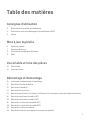 2
2
-
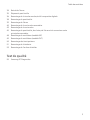 3
3
-
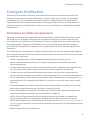 4
4
-
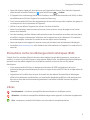 5
5
-
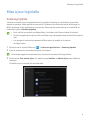 6
6
-
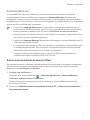 7
7
-
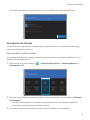 8
8
-
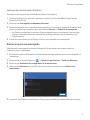 9
9
-
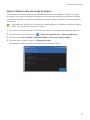 10
10
-
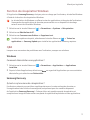 11
11
-
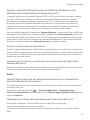 12
12
-
 13
13
-
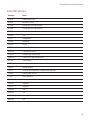 14
14
-
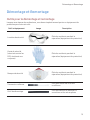 15
15
-
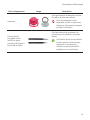 16
16
-
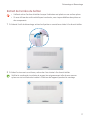 17
17
-
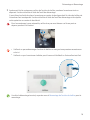 18
18
-
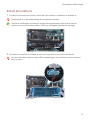 19
19
-
 20
20
-
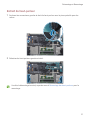 21
21
-
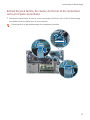 22
22
-
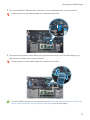 23
23
-
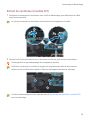 24
24
-
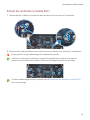 25
25
-
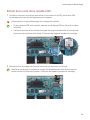 26
26
-
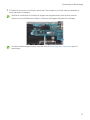 27
27
-
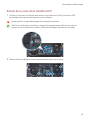 28
28
-
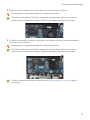 29
29
-
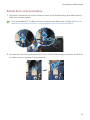 30
30
-
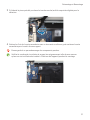 31
31
-
 32
32
-
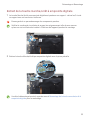 33
33
-
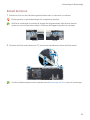 34
34
-
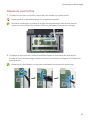 35
35
-
 36
36
-
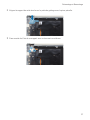 37
37
-
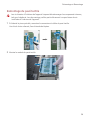 38
38
-
 39
39
-
 40
40
-
 41
41
-
 42
42
-
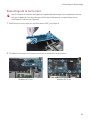 43
43
-
 44
44
-
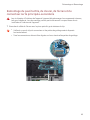 45
45
-
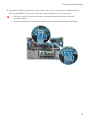 46
46
-
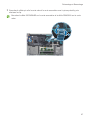 47
47
-
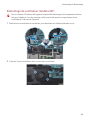 48
48
-
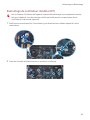 49
49
-
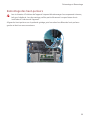 50
50
-
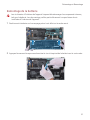 51
51
-
 52
52
-
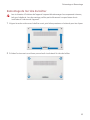 53
53
-
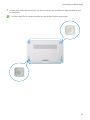 54
54
-
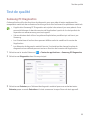 55
55
-
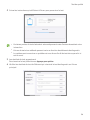 56
56
-
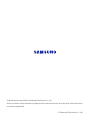 57
57
Documents connexes
Autres documents
-
Dell Vostro 5501 Le manuel du propriétaire
-
Dell Vostro 5502 Le manuel du propriétaire
-
Dell Vostro 7500 Le manuel du propriétaire
-
Dell Vostro 5402 Le manuel du propriétaire
-
Dell Vostro 5401 Le manuel du propriétaire
-
Dell Vostro 5501 Le manuel du propriétaire
-
Dell Vostro 5401 Le manuel du propriétaire
-
Dell Latitude 3510 Le manuel du propriétaire